[基礎課程] Bootstrap4 教學(三):元件
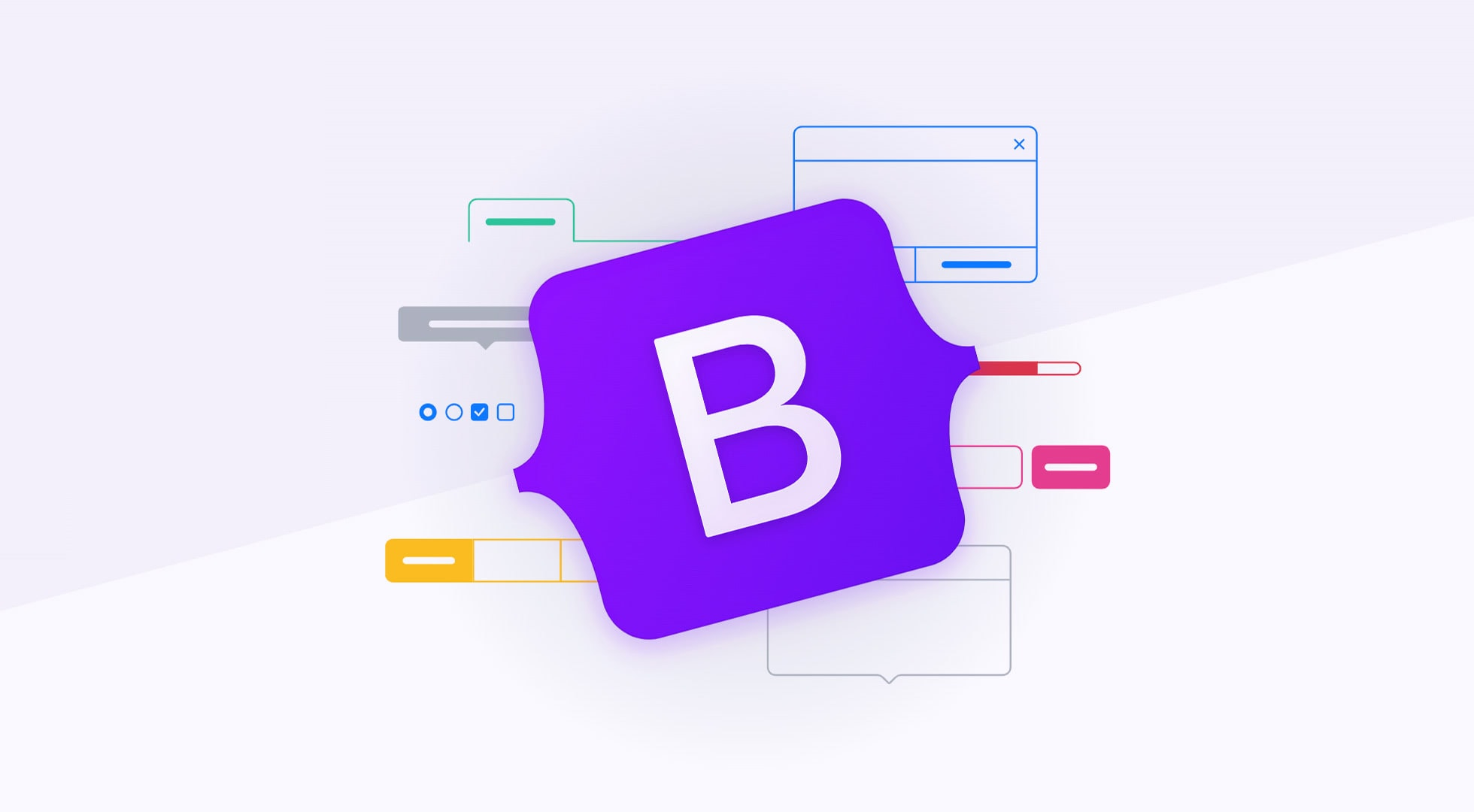
本章節的 Components 元件算是資訊量很大的單元,但也不用特別去背,只要知道有哪些功能可以選(複製貼上大法)加以利用去點綴你的網頁即可。
元件 Components
算是 Bootstrap 最多元且複雜的東西,設計了許多好用經典且耐看的應用模組,同時會使用到大量的 class 公式與多層元素包裝使用。此外有部分元件屬於動態互動會應用到 JQ,所以你需要一定的 JS 程度。所以務必需要宣告 Bootstrap.JS 以及 JQuery.js(因為 Bootstrap.js 是透過 JQ 開發以及觸發)。另外 popper.js 是另一個 Bootstrap 會用到的 JS 外掛。
<script src="https://code.jquery.com/jquery-3.4.1.slim.min.js"></script> |
警報 Alert
你可能在一些網站看過,這裡的 alert 是設計一個具有滿寬的顏色區塊提供文字訊息。範例為:
<div class="alert alert-primary" role="alert"> |
<div class="alert alert-success" role="alert"> |
role="alert"屬於 html5 的語意屬性(讓網頁受辨識與無障礙),代表這是一個向使用者傳遞警報的文字區塊,非必要可以不用填寫。
公式說明
.alert /* 產生一個滿寬的警報型文字框 */ |
Alert 還有動態關閉的使用效果(反之觸發效果就是你所會的 JS 建立 DOM 而已),範例當中提供了關閉按鈕使觸發對應的 DOM 進行關閉。Bootstrap 利用自訂屬性data-dismiss="alert"觸發 alert 事件
<div class="alert alert-warning alert-dismissible fade show"> |
.alert-dismissible /* padding-right:4rem 避免文字壓到關閉按鈕 */ |
JS 事件操作
Alert 也提供 JS 操作相關說明,可以整合到你的 JS 腳本內去,範例如下:
- 偵測到某個 JQ 對象觸發 alert close 按鈕之事件
<div class="alert alert-warning alert-dismissible fade show"> |
- 使用 JS 指令直接對某 JQ 對象的
[data-dismiss]進行 alert close 之動作
//透過 JQ 選擇器找到該處執行 alert 事件之 close 行為,向上層(包含自己)尋找 class=alert 對象然後關閉它 */ |
標籤 Badge
標籤指 inline-block 模式的文字含背景色含圓角,可以輕易套用在任何標籤之文字後面做為標籤用途。如果套用在有 hover 或 fouce 的元素則背色會自動變化對應。
<h1>Example heading <span class="badge badge-secondary">New</span></h1> |
公式說明
.badge /* 變成 inline-block */ |
麵包屑 breadcrumb
做為網站的站點紀錄用途,會自動在 li 之間判斷塞入 / 分隔符號。
<nav aria-label="breadcrumb"> <!--這層主要是網頁語意用,告知為麵包屑,可省略 --> |
公式說明
.breadcrumb /* 規劃滿寬灰底的區域 in parent */ |
aria-current="page"為語意用途,亦為告知當前所在頁面可省略。
按鈕 Buttons
算是 Bootstrap 最有識別性的元件了,拿來美化 button 標籤也能用任何元素包裝成按鈕型態,且具有 hover 效果。
公式說明
.btn /* 外觀變化為按鈕型態 */ |
JS 事件操作
透過指定的屬性添加,能讓按鈕產生 JS 互動對應.active反應(顏色變化),你可以拿來進行控制切換 (ON/OFF) 效果,適用表單類型的元素。
切換狀態:
添加屬性data-toggle="button"就能進行切換效果,若初始化為作用中效果,你需要先寫好.active與語意屬性aria-pressed="true"。
<button type="button" class="btn btn-primary active" data-toggle="button" aria-pressed="true">Single toggle</button> |
選取方塊:
如果是表單的<label>項目(或多個設計為單選)需要一個上層div.btn-group-toggle包住,與前面切換效果一致,唯獨 active 屬性是設定在某一個子元素上。
<!-- 各自 label 獨立的切換 --> |
另外提供 JS 指令控制方法為
$().button('toggle')。
按鈕群組 Button Grounp
透過一個父元素 div.btn-grounp 能將多個按鈕組合起來,使得畫面為一個緊密按鈕群組單位。之後出現的 input-group 元件其邏輯也相同。
<div class="btn-group" role="group" aria-label="Basic example"> |
屬性
role,aria-label,aria-labelledby都是視障判別與語意的設計。
公式說明
.btn-group /* 將子元素的 btn 項目都群組化 */ |
.btn-group裡面可以再包一個.btn-group,通常是為了整合出 dropdown 元件的應用。
<div class="btn-group"> |
卡片 Card
卡片是一個廣泛通用的常態容器,裡面會包 .card-body 跟其他(非必要)像是 .card-head, .card-footer 或任何元素。其中一些類型元素可搭配公式做美化處理,也很容易去組合些額外通用公式強化視覺。
<div class="card w-25"> |
公式說明
.card /*宣告在一個父元素上,能產生一個含框線之卡片容器*/ |
其他應用方式
div.card內沒有任何上列 class 公式也是可以呈現的,將變成框線卡片仍可包任何 BS 元件或 HTML 元素。- 可將 Navs 元件整合到
.card-header內,只要ul.nav+navtabs的地方宣告.card-header-tabs即可融合一起。另一個效果則是.card-header-pills。 - 整合 row 跟 col 觀念,你可以玩出圖片區域在左,文字在右的垂直效果。
.card處搭配.bg-{color},.text-{color},.border-{color}能輕鬆玩色。- 卡片可以群組化(緊密一排且高度會切平,原理為 flexbox),只要這些
div.card外層多用一個父元素div.card-group包住。另種效果是div.card-deck有間格,以及div.card-colums瀑布排列。
輪播 Carousel
輪播常用於網站作為主區廣告幻燈片輪播切換,Boostrap 會使用到 CSS 轉場與 JS 控制替換,預設情況下是 5 秒轉場以及 focus(滑鼠懸停)時停止轉場並注意以下狀況:
基本呈現
- 一定要對
.carousel-item的子項目某設定一筆.active否則找不到對象進行初始化呈現,導致整個呈現失敗。 - 輪播的是整個
div.carousel-item元素而不是圖檔,理所當然輪播也能對文字有效。 - img 本身最好是適應寬度為 w-100 使得與父 div 同寬,否則圖片會顯示不完整 (overflow) 導致轉場會出現問題。
- 屬性
data-ride="carousel"做為提供 Bootstrap.js 進行初始第一次進行轉場之行為,若省略將無法初始自動轉場(若透過手動觸發仍可繼續轉場)。
<div class="w-50"> |
添加導覽鍵
在 div.carousel.slide 的裡面添加固定兩組 a:link 的規格語法。
- 父容器需要綁定 id 才能被導覽鍵的
a[href]對應控制。 - 屬性
[role="button"]為語意此為按鈕功能,可省略。 - 屬性
[aria-hidden=true]為向視障軟體隱藏此閱讀,可省略。 .sr-only提供視障軟體閱讀,整行可省略。- 屬性
[data-slide="{prev|next}"]提供 Bootstrap.js 進行觸發行為,不可省。
<div class="w-50"> |
添加導覽列
在 div.carousel.slide 的裡面添加固定的 ol.carousel-indicators>li 的規格語法。
- 父容器需要綁定 id 才能被 li 對象的
[data-target=*]所對應控制(因為沒有[href]可改用這個屬性當錨點)。 - 屬性
li[data-slide-to=*]告知導覽到第幾項目,最小值為 0。 - 初始狀態下,建議設定 active 顯示中的元素,其對應的 li 項目也該是 active,目的是做效果對應。
<div id="mycontrol" class="carousel slide" data-ride="carousel"> |
添加字幕(圖片上層區)
在 .carousel-item 輪播元素內添加 div.carousel-caption,該元素會浮貼在兄弟 img 之上層。
<div id="mycontrol" class="w-100 carousel slide" data-ride="carousel"> |
如果不希望出現在手機模式上,可以添加
.d-none.d-md-block,這是因為手機可能沒空間可以塞這些字。
如果試著改放一組在上層元素之 div.carousel.slide,那麼他會永遠停留在主輪播區上不受輪播控制。
<div id="mycontrol" class="w-100 carousel slide" data-ride="carousel"> |
進階思考
善用你的 CSS 知識將輪播改為全版面(圖片皆為 1920*1080)。高度不變而調整寬度(響應式)時,圖片不變化尺寸自動保持水平置中進行多於裁切。
- img 如果比容器小,當然只要利用 text-center 或 mx-auto 就能置中,結案?!
- 但輪播圖片幾乎都超出或塞滿容器,前述對齊當然無法利用來解決。(mx-auto 本身填補時只有 0)
- img 除非是 background 可以控制中心點,否則需要去計算 margin 反推多少,使定位點往容器外去推。
方案如下:
- 高度鎖定 vh-100 在
.carousel-item容器上,img 也能繼承到,兩者都有固定高度為 100vh,圖片所綁定的w-100可取消。 - 將圖片的空間放大,利用 left 跟 right 負值的方式 (position-absolute),使這張圖片的內容左右位置比容器 left 跟 right 還遠大,圖片所綁定的d-block可取消(absolute已持有)。
- 再搭配 margin auto 填滿,使得圖片剛好致中到看的到的容器範圍內。這樣容器的寬度不會影響圖片的定位,兩者是分開的定位觀念。
- 轉場會卡卡的,是因為圖片太大的所以視覺上有問題,試著對.carousel-item的transition秒數放面觀察。
- 我們對容器指定 overflow-hidden 使得圖片超過容器的部分看不到,這樣跑輪播的時候只有容器範圍被看見。
<div id="mycontrol" class="carousel slide" data-ride="carousel">
<div class="carousel-inner">
<div class="carousel-item active vh-100 overflow-hidden">
<img src="https://picsum.photos/1920/1080/?random=1" style="left:-9999px;right:-9999px" class="mx-auto position-absolute" />
</div>
<div class="carousel-item vh-100 overflow-hidden">
<img src="https://picsum.photos/1920/1080/?random=2" style="left:-9999px;right:-9999px" class="mx-auto position-absolute" />
</div>
</div>
<a class="carousel-control-prev" href="#mycontrol" data-slide="prev"><span class="carousel-control-prev-icon"></span></a>
<a class="carousel-control-next" href="#mycontrol" data-slide="next"><span class="carousel-control-next-icon"></span></a>
<ol class="carousel-indicators">
<li data-target="#mycontrol" data-slide-to="0" class=""></li>
<li data-target="#mycontrol" data-slide-to="1"></li>
</ol>
<div class="carousel-caption d-none d-sm-block">
<h1>hello world</h1>
<p>nice to meet you</p>
</div>
</div>
轉場特效
淡入淡出轉場效果可以做些改變,對大容器添加 .carousel-fade 能將原本的 slider 效果更改為 fade 效果。
<div id="mycontrol" class="carousel slide carousel-fade" data-ride="carousel"> |
控制屬性與 JS 事件操作
更多完整控制選項,透過屬性公式宣告獲得相關的調整:
<!--自動播放--> |
或者改由 JS 的 JSON 參數指定法,將對象的 .carusel 初始化(同對應前面 [data-name] 之名稱):
$('.carousel').carousel({ |
還有一些 JS 的指令控制,舉幾個例子為
$('.carousel').carousel('prev'); |
後續 JS 部分因實用性考量,之後的元件開始將不再特別介紹 Bootstrap 有提供開發者 JS 觸發事件反應與相關筆記說明,大多都是如何透過 JS 指令形成互動事件,有需求者自行前往官方元件文件學習理解。
摺疊 Collapse
目的是隱藏一區塊,透過任何互動 a:link 或 button 並綁定屬性 data-toggle="collapse" 來進行 JS 事件之摺疊,顯現方式會呈現向上展開之視覺。
基本設計
- 任何觸發按鈕上需指定
data-toggle="collapse"啟用 Bootstrap.js,其中如果是 a:link 只要[href=目標]即可,如果是其他標籤則需要[data-target=目標]屬性。 - 目標可以寫 id 或 class。
- 摺疊對象則設定
.collapse與對應的 id 或 class 即可。 - 屬性
aria-controls為 ARIA 語意之控制,可省略。 - 屬性
aria-expanded="false"為 ARIA 語意,表示目前是關閉 (false) 狀態,可省略。 - 屬性
role="button"為視障判讀用,宣告此為按鈕,可省略。
<p> |
- 如果要控制不同的折疊對象,就綁定彼此不同的目標關聯性。
<p> |
手風琴效果
官方另使用 card 元件並搭配設計一個手風琴效果。範例為三組 card(head+body),父容器可綁定 .accordion 使這些摺疊反應群組為單一事件(切換)
- 父容器指定
.accordion代表為群組且單一顯示,父容器設定對象 (id 或 class),子控制需綁定data-parent="父容器對象"。 - 子項目
.collapse代表隱藏對象,這些傢伙都要收起來。 - 子項目
.collapseing代表隱藏變化中,結束後會清除。 - 子項目
.collapsed代表已隱藏(但無功效可省略),JS 會自動填補此值。 - 若要預設初始就顯示,對該折疊項目設定為
.show。 - 屬性
aria-labelledby為語意標記用,可省略。
<div class="accordion papa"> |
動態互動事件也有提供,不再表述。
下拉選單 Dropdowns
下拉選單是指隱藏一個 DIV 容器跟互動按鈕的組合,並透過按鈕觸發顯示。Bootstrap 使用第三方插件 popper.js 進行處理,因此你必須宣告此插件才能使用下拉選單的動態事件。
基本結構
.dropdown為主容器(非必要),但目的只是確保為 position-relative 狀態。語意
aria-haspopup="true",aria-expanded="false",aria-labelledby可省略。透過按鈕(可以是 button 或 a:link 但建議使用
.btn有外觀)上的屬性data-toggle="dropdown"進行觸發事件,會對同層位置的.dropdown-menu控制顯現。對按鈕宣告
.dropdown-toggle會對本身內容 ::after 後面呈現一個倒三角提示效果。https://getbootstrap.com/docs/4.4/components/dropdowns/#single-button <div class="dropdown">
<button class="btn btn-secondary dropdown-toggle" data-toggle="dropdown">
Dropdown button
</button>
<div class="dropdown-menu">
<a class="dropdown-item" href="#">Action</a>
<a class="dropdown-item" href="#">Another action</a>
<a class="dropdown-item" href="#">Something else here</a>
</div>
</div>你可以將按鈕做成
.btn-group,對有反應的下拉選單做分割按鈕設計。其中.dropdown-toggle-split是為了修正間格優化。.btn-group可以拿來取代.dropdown,反正都有 relative 效果,有沒有組合其實沒差。https://getbootstrap.com/docs/4.4/components/dropdowns/#split-button <div class="btn-group">
<button type="button" class="btn btn-danger">Action</button>
<button type="button" class="btn btn-danger dropdown-toggle dropdown-toggle-split" data-toggle="dropdown">
</button>
<div class="dropdown-menu">
<a class="dropdown-item" href="#">Action</a>
<a class="dropdown-item" href="#">Another action</a>
<a class="dropdown-item" href="#">Something else here</a>
</div>
</div>可利用
.btn-lg,.btn-sm這類的按鈕尺寸組合下去,設計不同尺寸。欲更改箭頭方向,對主容器
.btn-group或.dropdown處添加.dropup,.dropright,.dropleft。
選單區設計
對於下拉後所產生的 Menu 內部區域也很彈性,規則如下:
在 menu 容器
.dropdown-menu內,可以是 a 或 button,會自動處理為 MENU 內的子選項效果。若要高亮(藍底)提示,可以
.dropdown-item添加.active。暫時性取消 hover 互動作業,可以
.dropdown-item處添加.disabled。menu 對齊選單按鈕部分,在
.dropdown-menu處加入.dropdown-menu-right可對齊右方邊緣,同上,也支援響應式
.dropdown-menu-{breakpoint}-{left|right}應用。可以添加
.dropdown-item-text純文字(無 hover 作用),例如使用<span class="dropdown-item-text">Dropdown item text</span>。同上,可以添加標題,例如
<h6 class="dropdown-header">Dropdown header</h6>。同上,可添加分隔線,例如
<div class="dropdown-divider"></div>。同上,可添加喜歡的 HTML 元素,像是表單元件或添加一段 HTML 代碼,注意需要自訂上限寬度便是(預設
.dropdown-menu只有min-width:10rem。https://getbootstrap.com/docs/4.4/components/dropdowns/#menu-content <div class="dropdown-menu p-4 text-muted" style="max-width: 200px;">
<p>Some example text that's free-flowing within the dropdown menu.</p>
<p class="mb-0">And this is more example text.</p>
</div>欲調整下拉的 menu 區域定位點,在按鈕處添加屬性像是
data-offset="10,20"代表 x=10,y=20 偏移。同上,在按鈕處添加屬性
data-reference="{parent|toggle}",parent 代表直接對齊父容器 (btn-group),toggle 代表對齊data-toggle後面那格。
表單 Forms
也是識別與實用性很高的元件,也是屬於比較開始複雜且固定的 class 公式,開始可以不用去理解 class 應用有無選項,絕大多數的人就是複製貼上直接改用即可。
基本結構
form 的公式稍微複雜且多樣化,公式不一定要跟著套用,跟外觀好看效果有影響。
<form> |
- label 是 HTML5 標準定義,提供做為某 input 標籤的定義標籤,透過
label[for=id]與input#id形成關聯連動,非必要的用法,好處是當滑鼠點選 label 時等同 focus 該 input。 - 屬性
input[placeholder=]為提示用途,作用出現在輸入框內做提示。 - 如果要大片禁用,可以添加容器並指定屬性為
fieldset[disabled](fieldset 算是表單中的語意標籤,代表相關資訊的組合)。 - 要是某 checkbox|raido 沒有 label 會影響外觀( absolute 找不到貼齊處),應調整
input:{checkbox|radio}.form-check-input.position-static修正。 - 善用網格 grid 觀念玩出更多排版效果,可利用
.col-*去控制寬度分配,或使用.col-auto自動依內容偵測決定寬度。
單標籤外觀
| 標籤 | BS 公式 | 效果 |
|---|---|---|
| input, select, textarea | .form-control | 輸入型的外觀優化 |
| input, select, textarea | .form-control-{sm|lg} | 調整大小 |
| small(or span) | .form-text | 作為提示句,帶有 d-block 與 margin-top |
| input:file | .form-control-file | 高亮提示 |
| input:range | .form-control-range | 高亮提示 |
| input[readonly] | .form-control-plaintext | 讓原本禁輸入的輸入框變成像普通文字 |
| input:checkbox|radio | .form-check-input | 高亮提示 |
| label | .form-check-label | 若搭配 checkbox|radio 做這種行內描述,建議調整此 inline-block |
| label.col-* | .col-form-label | 若 input&label 直接套 col,建議調整此垂直文字對齊 |
| label.col-* | .col-form-label-{sm|lg} | 若 input&label 直接套 col,調整大小改由此公式 |
| form | .form-inline | 一行式(非手機)的表單,整個 form 標籤變成 flex。 |
多標籤組合建議
| 子項目組合 | 父容器建議 | 效果 |
|---|---|---|
| label, input | div.form-group | margin-bottom:1rem,為 block |
| label, checkbox|radio | div.form-check | 適當的左側行內間距,為 block |
| label, checkbox|radio | div.form-check.form-check-inline | 適當的左側行內間距,為 inline-flex |
| label, input | div.row>div.col | Grid of row>col |
| label, input | div.form-row>div.col | 同上但比較緊密 |
表單驗證效果
算是特別重要的,主要是判斷這個表單的有效值,藉由 HTML 自身表單狀態進行相關反應動作。
HTML5 本來就有自己的表單驗證效果(高優先),如果你希望關閉可添加屬性
form[novalidate],將改為使用 Boostrap 的驗證效果。Bootstrap 的所有驗證效果是寫在
form.was-validated,需要透過手動 JS 方式去控制添加移除,達到驗證結果的顯示隱藏。包含 AJAX 這種提交完需取消檢查,也需自行透過 JS 移除.was-validated之 Class 名稱。想要單獨操作可改 JS 控制單筆
input.{is-valid|is-invalid}來觸發指定對象外觀,就不用在表單上填入.was-validated做全部控制。$("#validationCustom01").addClass("is-valid");
驗證的 (input, textarea, select) 所發出綠色或紅色提示框,是 Bootstrap 採用偽元素:invalid & :valid 所固定編寫的 CSS。
接續上話題,偽元素:invalid & :valid 根據 HTML5 檢查合理性作業下 (required 與 type 屬性)所提供的外觀 CSS 處理。
總結來說,你需要自行編寫 JS 腳本來控制遞交表單時進行判斷欄位滿足條件,若不成立時清除遞交動作指令並添加
form.was-validated:var demoform = document.getElementsByClassName('needs-validation')[0];
demoform.addEventListener('submit', function(event) {
//檢查 demoform 是否有檢核與驗證滿足條件。
if (demoform.checkValidity() === false) { // false 代表沒有通過檢核,瀏覽器會對 demoform 觸發一個可取消的 invalid 事件。
event.preventDefault(); // 方法一:取消事件的預設行為
// event.stopPropagation(); // 方法二:阻止當前事件繼續進行捕捉(capturing)及冒泡(bubbling)階段的傳遞。
demoform.classList.add('was-validated');
}
});觸發時如果額外需要提示字(自訂),可以另添加
div.{valid-feedback|invalid-feedback}作為當下合理與不合理的提示文字,這個提示字只會在form.was-validated下被看見。同上,另一種的提示泡泡效果為
div.{valid-tooltip|invalid-tooltip},需確保父容器有position:relative可參考定位(如果是使用 .col 來排版就已有此參數)。
自訂外觀
Bootstrap 為了統一外觀(擺脫原本 checkobx 跟 radio 的 HTML5 框架),另外設計了透過偽元素 CSS 做出來的自訂版之 checkbox 與 radio,只要調整 class 名稱即可取得。
radio & checkbox
使用
div.custom-control為容器包覆(提供適當左側間距,替代form-check用途)。在這個容器內將會有 checkbox 時,增加
.custom-checkbox(圓角化效果)。同上,在這個容器內將會有 radio 時,增加
.custom-radio(圓角化效果)。其餘 input 與 label 部分與傳統 class 公式差不多,只要把
.from-*改成.custom-*即可。https://getbootstrap.com/docs/4.4/components/forms/#checkboxes-and-radios-1 <!-- radio -->
<div class="form-check">
<input class="form-check-input" type="radio" id="demoRadio">
<label class="form-check-label" for="demoRadio">default radio</label>
</div>
<div class="custom-control custom-radio">
<input class="custom-control-input" type="radio" id="customRadio">
<label class="custom-control-label" for="customRadio">custom radio</label>
</div>
<!-- checkbox -->
<div class="form-check">
<input class="form-check-input" type="checkbox" id="demoCheck" required>
<label class="form-check-label" for="demoCheck">normal checkbox</label>
</div>
<div class="custom-control custom-checkbox">
<input class="custom-control-input" type="checkbox" id="customCheck" required>
<label class="custom-control-label" for="customCheck">Check this custom checkbox</label>
</div>checkbox 有特別的偽類
:indeterminate,跟:invalid, :valid同應用,處於一種預設情況下之不明確的項目。可以透過 JSJQ 來控制初始調整。如下例:document.getElementById("customCheck").indeterminate=true; // js version
$('#demoCheck').prop('indeterminate', true); // jq version使用 inline 模式效果時,更改為
.custom-control-inline(替代.form-check-inline用途)。https://getbootstrap.com/docs/4.4/components/forms/#inline-1 <!--for inline mode -->
<div class="form-check form-check-inline">
<input class="form-check-input" type="radio" id="inline1">
<label class="form-check-label" for="inline1">1</label>
</div>
<div class="form-check form-check-inline">
<input class="form-check-input" type="radio" id="inline2">
<label class="form-check-label" for="inline2">2</label>
</div>
<hr>
<div class="custom-control custom-radio custom-control-inline">
<input class="custom-control-input" type="radio" id="inline3">
<label class="custom-control-label" for="inline3">AAA</label>
</div>
<div class="custom-control custom-radio custom-control-inline">
<input class="custom-control-input" type="radio" id="inline4">
<label class="custom-control-label" for="inline4">BBB</label>
</div>checkbox 還有特別的 switch 模式視覺效果,容器使用
custom-switch(替代custom-checkbox)。https://getbootstrap.com/docs/4.4/components/forms/#switches <div class="custom-control custom-switch">
<input type="checkbox" class="custom-control-input" id="switch1">
<label class="custom-control-label" for="switch1">Toggle this switch element</label>
</div>
select
- select 部分也提供了 custom 版本,兩者差異比較如下:
- 此外,custom select 部分多了尺寸為
select.custom-select.custom-select-lg(替代select.form-control.form-control-lg)。https://getbootstrap.com/docs/4.4/components/forms/#select-menu <div class="form-group">
<label for="default1">Example default select</label>
<select class="form-control form-control-lg" id="default1">
<option selected>Open this select menu</option>
<option>1</option>
<option>2</option>
<option>3</option>
</select>
</div>
<div class="form-group">
<label for="custom1">Example custom select</label>
<select class="custom-select custom-select-lg" id="custom1">
<option selected>Open this select menu</option>
<option>1</option>
<option>2</option>
<option>3</option>
</select>
</div>select 能指定屬性
multiple(4 筆)或size=N做 N 筆呈現,custom 版本亦支援此屬性參數。
range
- input:range 外觀差異如下:
https://getbootstrap.com/docs/4.4/components/forms/#range <div class="form-group">
<label for="default_range">default range</label>
<input type="range" class="form-control-range" id="default_range">
</div>
<div class="from-gruop">
<label for="custom_range">custom range</label>
<input type="range" class="custom-range" id="custom_range">
</div>range 能指定屬性
min=N, max=M, step=R,custom 版本亦支援此屬性參數。
file
- 由於 custom 版透過偽元素設計出,因此另採用第三方插件 (bs-custom-file-input) 能對檔案動態載入提示 (JS)。
- input:file 的 HTML5 屬性 multiple 為多檔案上傳,注意以陣列型態設定傳值 name[]。
- custom 版的按鈕文字預設為 Browse,可透過屬性
data-browse="檔案上傳"做調整。https://getbootstrap.com/docs/4.4/components/forms/#file-browser <form class="needs-validation" enctype="multipart/form-data" method="post">
<div class="form-group">
<label for="defaultFile">Choose file</label>
<input type="file" class="form-control-file" id="defaultFile">
</div>
<div class="form-group">
<div class="custom-file">
<input type="file" class="custom-file-input" id="customFile" name="custom_file">
<label class="custom-file-label" for="customFile" data-browse="檔案上傳">Choose file</label>
</div>
</div>
<button class="btn btn-primary" type="submit">Submit form</button>
</form>Bootstrap 推薦使用第三方插件
bs-custom-file-input優化動態拖曳的效果,記得裝載bs-custom-file-input.js並宣告使用。<script src="https://cdn.jsdelivr.net/npm/bs-custom-file-input/dist/bs-custom-file-input.min.js"></script>
<script>
bsCustomFileInput.init(); //使得 custom 版也有 file input 之動態拖曳檔案之效果
</script>
輸入框群組化 Input Group
屬於表單特別加強的一種視覺包裝(可多筆連成 inline 並圓角化),能對 input 欄位添加前後敘述。層級公式架構如下:
- input-group 的 CSS 參數為 flex-warp(不換行,試著縮小網頁寬度測試)。
- input-group 調整尺寸,可另外添加
.input-group-{sm|lg}。 - 前後敘述區域內除了 span 純文字,也可以使用像是 checkbox, radio, button, dropdown-menu, custom… 等任何欄位,或是 label 這類的互動標籤。
- 前後或主區域都可多筆標籤欄位呈現,形成多段的群組標籤,並保持圓角化視覺。
<div class="input-group"> |
廣告屏幕 Jumbotron
作為容易提醒的主題區域,適合做一些文字傳達的資訊廣告。
- 主容器
div.jumbotron會產生一個灰底的背景區塊,你可以在容器內上盡情使用任何標題內文按鈕之類的應用標籤。 - 若不需要圓角化,可以主容器另添加
.jumbotron-fluid。 - 如果需要窄版,應該在容器內使用
div.container的布局應用。
<div class="jumbotron"> |
列表群組 List Group
呈現一種垂直或水平之連續排列的清單群組,可以是基礎型 ul>li 或是互動型 div>{a|btn},提供邊框與組合原角化之效果。
<ul class="list-group"> |
適於父容器 .list-group |
適於子項目 .list-group-item |
效果 |
|---|---|---|
| .active | 高色差代表作用中 | |
| list-group-flush | 消除外框線 | |
| list-group-horizontal | 調整為水平排列 | |
| list-group-horizontal-{sm|md|lg|xl} | 同上,適應模式 | |
| list-group-item-{color} | 添色 color: primary, secondary, success, danger, warning, info, light, dark |
|
| list-group-item-active | 同上,可修正 hover 效果上的添色變化 |
- 使用互動的清單標籤,建議改用
div.list-group>{a:link|btn}.list-group-item,利用 {a:link|btn} 本身的 hover 屬性提供互動感。 - 對 item 類型(但 a 類型無效)添加 HTML 屬性
[disabled]部分,可以消除互動或增添淡字效果。 - 常看到商業網站的清單夾帶 badge 標籤之效果(如下例),透過 flex 觀念(主軸 between) + badge 公式即可完成。BS 官方還有另一個範例可以自前研究。
https://getbootstrap.com/docs/4.4/components/list-group/#with-badges <ul class="list-group">
<li class="list-group-item d-flex justify-content-between align-items-center">
Cras justo odio<span class="badge badge-primary badge-pill">14</span>
</li>
<li class="list-group-item d-flex justify-content-between align-items-center">
Dapibus ac facilisis in<span class="badge badge-primary badge-pill">2</span>
</li>
<li class="list-group-item d-flex justify-content-between align-items-center">
Morbi leo risus<span class="badge badge-primary badge-pill">1</span>
</li>
</ul>
tabs 清單模式 (配合 JS)
清單群組可以進階設計成帶有內容切換的 tabs 功能,這需要搭配 Bootstrap.js 發生腳本行為,共會有兩個獨立容器分別當作選單與分頁。
選單容器
a.list-group-item屬性 [data-toggle=list] : 完成 list 行為。a.list-group-item連結 [href=#id]:指定目標對象錨點。- 初始下應對某
a.list-group-item綁定.active,與分頁對象形成作用對應。
分頁容器
- 結構為必須是
div.tab-content>div[id=*].tab-pane,子項目需綁定 ID 提供對應。 - 初始下應對某
.tab-pane綁定.active,與選單對象形成作用對應。 - 淡出效果,對子項目添加 .fade,若屬於 .active 務必增添 .show。
<!-- List group --> |
Bootstrap.js 已設計好這些 a:link 的錨點控制行為為$().tab操作,因此你可以手動 JS 觸發這些動作:
$('#controldemo a[href="#profile"]').tab('show') // Select tab by name |
另還有觸發反應事件,請參考官方說明
媒體物件 Media Object
簡單來說是一個帶有縮圖、標題、內文的媒體區塊,通常拿來作為一小段的文章展示,或是像部落格之類的首頁文章或一些商用網站的文宣片段。
- 架構使用
div.media>img+div.media-body即可,這是一個帶有 flex 容器的呈現手法。 - 任何文字標題都應該放入
.media-body內,使得與圖片切版排列齊項。 - 如果希望 img 與 div.media-body 進行垂直對齊,試著對 img 添加
.align-self-{start|center|end}這種 flex 控制語法。 - 控制圖片排序位置,除了 HTML 標籤先後順序,也能利用 flex 語法中的 order 參數。
- 保持原架構可整合到 ul>li 列表內 (BS 提供
ul.list-unstyled能消除預設的符號樣式),例如ul.list-unstyled>(li.media>img+div.media-body)*n
<div class="media"> |
互動視窗 Modal
資訊量龐大且實用性高的元件,透過觸發時動態呼叫另一組隱藏的浮動內容視窗顯示,使得網頁有一種彈跳視窗的效果。大致上你會有一個觸發按鈕 btn[data-toggle=modal] 以及內容視窗 div.mode.fade 。
觸發按鈕條件
- 屬性
[data-toggle=modal]: 完成 modal 呼叫 - 目標
a[href=#id]orbtn[data-target=#id]:指定 modal 目標對象
內容視窗結構
- 完整三層結構為:
div#id.modal>div.modal-dialog>div.modal-content - 第一層
.modal:滿版的大容器,並占用整個 viewpoint 頁面。 - 第二層
.modal-dialog:視窗本體容器,提供視窗之區塊外觀。 - 第三層
.modal-content:內容用容器有不同區域,分別是div.modal-header,div.modal-body,div.modal-footer。
關閉 modal 方式
- 於
.modal-content內任處可擺放關閉 modal 的按鈕,必需持有屬性 [data-dismiss=modal]。 - 關閉按鈕可增添
.close使版面效果靠緊右上。 - 點擊由 Bootstrap 自動生成的半透黑之區域
div.modal-backdrop,預設情況下已啟用。
.modal 的效果條件
增添屬性
[tabindex]作為 tab 鍵的導航順序控制 (非必要)。增添屬性
[data-backdrop="static"]能取消半透黑之區域的關閉功能。添加
.fade能持有淡入淡出效果。開啟時若內容過長這裡預設會持有
overflow-y: auto;效果(自賦予.modal-open)。
.modal-dialog 的效果條件
- 增添
.modal-dialog-scrollable能將內容過長滾輪化的效果改為發生於.modal-body上而不是.modal。 - 視窗位置預設靠上,可添加
.modal-dialog-centered改為垂直置中。 - 視窗寬度預設 500px,可添加
.modal-{sm|lg|xl}使互動視窗的尺寸調整為 300px, 800px, 1140px。
.modal-content 的效果條件
- 標題結構使用
div.modal-header>div.modal-title能提供良好的外觀。 - 內容結構
div.midal-body可自行整合任何 Boostrap 元件,例如 Tooltips, popovers 或 grid (.container-fluid>.row>.col) 觀念。
可對 model 進行 JS 控制或參數調整(詳閱官方說明),舉例來說,若想想關閉灰透的互動,有兩種方法:
透過 JS 腳本設定
$('#modaldemo').modal({
backdrop:'static',
show:false
});透過 HTML 的 data 屬性設定
<div class="modal" id="modaldemo" data-backdrop="static">
...
</div>
導覽 Navs
簡單清爽的 flex 類型之列表式導覽選單,不同於 list group(該元件較適合 Block 型的內容選單或側邊選單),Navs 通常適合 inline 型的頁首或頁尾區使用。
<ul class="nav nav-pills"> |
- 基礎結構為
.nav>.nav-item,本身父容器採用 flex 觀念可加以利用。 - 套用結構到 ul>li>a:link 時建議添加
a.nav-link達到良好外觀,整題結構為ul.nav>li.nav-item>a:link.nav-link。 - 同上,對
a:link.nav-link添加active無用,只能對父容器再增添調整為ul.nav.nav-pills使修正外觀(為 btn 外觀)才有作用。 - 規則也可套用任何容器結構上,舉例為
nav.nav>a.nav-item.nav-link。 - 對父容器
ul.nav增添.nav-tabs將產生另一種外觀 ( tab 型態)作用。 .nav-item可整合 dropdown 元件,將互動鈕跟 Dropdown 容器的組合放入。
flex 的運用
.nav父容器本身因為是 flex 狀態,因此添加.justify-content-{center|right}能讓整個 ul 容器水平置中或向右靠齊。- 父容器添加
.flex-column改變方向,變成垂直選單。 - 垂直時可以省略
.nav-item,譬如 ul>li>a 可改用nav.nav.flex-column>a.nav-link結構即可。 - 對父容器增添
.nav-fill則對子項目 item 皆產生自動填滿效果 (flex: 1 1 auto;)。 - 對父容器增添
.nav-justified則對子項目 item 皆產生一樣寬並自動填滿效果 (flex: 1 1 0;)。 - 基於是 flex 狀態,當然你可以設計成響應式做不同效果。
tabs 清單模式 (配合 JS)
這裡能發展出類似前面介紹的 list group 的應用但不同效果,同樣需要搭配 Bootstrap.js 發生腳本行為,共會有兩個獨立容器為選單與分頁。
選單容器
a.nav-link屬性[data-toggle=tab]: 完成 tab 行為,與下列二選一。a.nav-link屬性[data-toggle=pill]: 完成 pill 行為,與上列二選一。a.nav-link連結[href=#id]:指定目標對象錨點。- 選單容器也可套用於
nav.nav>a.nav-item.nav-link的結構內。 - 初始下應對某
.nav-link綁定.active,與分頁對象形成作用對應。
分頁容器
- 結構為必須是
div.tab-content>div[id=*].tab-pane,子項目需綁定 ID 提供對應。 - 初始下應對某
.tab-pane綁定.active,與選單對象形成作用對應。 - 淡出效果,對子項目添加
.fade,若屬於.active務必增添.show。
<!--nav tab--> |
Bootstrap.js 已設計好這些 a:link 的錨點控制行為為$().tab 操作,因此你可以手動 JS 觸發這些動作:
$('#myTab a[href="#profile"]').tab('show') // Select tab by name |
導覽列 Navbar
由 Nav 再進化提供網站選單之元件(不同的公式,一個是 nav 一個是 navbar) 且資訊量大,也是一個網站的重要核心之主選單部分,更牽扯到 RWD 網站的選單變化設計。Navbar 除了選單連結,還能加入 品牌 LOGO 或表單元件等等。大致結構為:
nav.navbar(主容器) > a.navbar-brand(LOGO 區) + button.navbar-toggler>span.navbar-toggler-icon(漢堡按鈕) + div.nav-collapse(選單區)+ 其他項目。
<nav class="navbar navbar-expand-lg navbar-light bg-light"> |
主容器 nav.navbar
- 為主容器裝載所有模組元件,採用 flex 狀態並可加以善用,預設
.navbar已採用justify-content: space-between;屬性。 nav.navbar內可放入a.navbar-brand網站名稱(或圖片)、button>navbar-toggler漢堡(響應式)選單按鈕、導覽選單、或其他項目(例如表單 inline 元件,純文字等)。- 添加
.navbar-expand-{sm|md|lg|xl}可控制漢堡按鈕之隱藏模式(顯示時為div.collapse),若完全隱藏請寫.navbar-expand。 - 字色控制
.navbar-{light|dark},可搭配.bg-{color}通用效果。 - 子項目之間的靠齊方式,可使用
mr-auto或ml-auto,或善用 flex 技巧。 - 如需窄版效果,可添加父容器
.container使用。 - 提供三種常見定位方式為
.flex-top,flex-bottom,sticky-top。
LOGO 區 .navbar-brand
.navbar-brand作為網站名稱文字或圖片,可以是任何標籤之組合。
漢堡按鈕 button.navbar-toggler
- 漢堡圖案可使用
<span class="navbar-toggler-icon"></span>作為 font icon。 button.navbar-toggler屬性 [data-toggle=collapse]:完成 collapse 行為。button.navbar-toggler屬性 [data-target=#id]:指定目標對象。
選單區 .navbar-collapse
- 必要性添加
.collapse才可執行響應式選單隱藏顯示之對應。 - 與 Navs 元件觀念操作雷同 (class 名稱有異),例如:
- Navbar 為
ul.navbar-nav>li.nav-item>a.nav-link;Nav 為ul.nav>li.nav-item>a.nav-link - Navbar 為
div.navbar-nav>a.nav-item.nav-link;Nav 為div.nav>a.nav-item.nav-link
- Navbar 為
- 對某
.nav-item添加.active能代表當前頁面。
其他元件
- 使用表單元件之水平列例如
form.form-inline,詳閱表單元件說明。 - 使用純文字添加
span.navbar-text。
.navbar 的定位方式
常有以下幾種方式對導覽列有不同的定位方式。
nav.navbar.flexd-top,浮起並重疊<body>區,固定在頁首。nav.navbar.flexd-bottom,浮起並重疊<body>區,固定在頁尾。nav.navbar.sticky-top,只有當離開頁面時才浮起並重疊<body>區,固定在頁首(好用)。
整體應用技巧
- 如果在小螢幕時隱藏網站 LOGO ,把
.navbar-brand搬移到.navbar-collapse內就能一起隱蔽。 - 如果想小螢幕時讓漢堡鍵靠左而網站 LOGO 靠右,讓 HTML 位置顛倒這兩筆標籤,順序寫法為
button.navbar-toggler+a.navbar-brand。 - 漢堡鍵也能控制一般元素對象,該元素同樣綁定 id 以及指定
.collapse即可。
分頁導覽 Pagination
用於多篇文章項目的分頁導覽,大致上就是包裝成群組外框與連續指定的連結標籤。
- 主結構為
ul.pagination>li.page-item>a.page-link。 - 主容器
ul.pagination可添加.pagination-{lg|sm}作為尺寸調整。 - 主容器
ul.pagination為 flex 概念,可以自行調整對齊方法。
<nav> |
彈跳提示框 Popovers
這裡會依賴第三方外掛 popper.js ,可使用 bootstrap.bundle.js(內含 bootstrap.js + popper.js),效果是能觸發一個緊湊且可指定位置的小提示框,但僅限於簡單的標題與文字提示。
因為效能問題不會自動生效,你必須手動網頁上透過 JS 初始化才能使觸發有效。透過 JQ 找到對象後執行 popover 函式初始化。 [data-toggle="popover"] 為 Bootstrap 建議統一寫法,非絕對。
<button type="button" class="btn btn-secondary" data-content="poper message">touch me</button> |
| 參數說明 | 預設(未指定) | HTML 屬性 data-* | JS.prpover(參數) |
|---|---|---|---|
| 顯示文字 | data-content=* | content:* | |
| 顯示標題 | title=* | title:* | |
| 顯示於指定元素內(需已存在) | body | data-container=* | container:* |
| 彈跳方向 (left,right,top,bottom) | left | data-placement=* | placement:* |
| 更改觸發開關方式 (:focus,:hover) 需注意 a 或 btn 有那些偽類 |
:click | data-trigger={focus|hover} | trigger={focus|hover} |
官方提供相當多的參數能設定,你可以決定是透過 HTML 屬性還是 JS 函式參數去調整。
https://bootstrap.hexschool.com/docs/4.2/components/popovers/#options
<button type="button" class="btn btn-danger" data-toggle="popover" title="Popover title" |
進度條 Progress
一種作為固定表示進度用途的視覺元件,結構為 div.progress>div.progerss-bar。
<div class="progress" style="height:40px"> |
.progress 父容器
- 可指定 CSS 高度成為大小尺寸。
- 可多筆子項目
.progress-bar,他們會累加併聯一起。
.progress-bar 子項目
- 必需指定 CSS 寬度(單位%),作為進度比例單位。
- 元素內容填寫文字,將成為該 bar 之標籤字且置中。
- 玩色組合 bg-color 通用操作。
- 糖果紙外觀添加
.progress-bar-striped,動畫化可多添加.progress-bar-animated
滾動監控 Scrollspy
能偵測目前處於哪一個錨點位置同時適當反應修正 active 狀態,這需要 Bootstrap.js 的協助處理。通常用於 navs 或是 list-group 這類的選單型皆可適用。
<div class="row"> |
反應端 (navs or list-group)
- 父容器需持有屬性
[id=*]提供監控端進行關聯反向操作。 - 子項目必須是
a[href=#id]進行錨點連結,與監控端的子項目 ID 對象形成關聯。
監控端 (content)
- 父容器需持有屬性
[data-target=id]追蹤反應端 ID 進行關聯操作。 - 父容器需持有屬性
[data-spy="scroll"]才能啟動監控效果,重要。 - 父容器之 CSS 屬性必需是
relative,若不是 body 則需指定 height 值與 overflow:scroll(auto)。 - 父容器之屬性
[data-offset=0],能調整監控回報的位置偏差多少值。 - 父容器可以是 body 則不需指定 relative, height, overflow。反而是推薦反應端改用
.stick-top或相關固定方式。
<body class="bd-example" data-spy="scroll" data-target="#list-example" data-offset="0"> |
載入動畫 Spinners
這裡已經提供一些 HTML + CSS animation 的動態圖示,如果你希望拿來當資料處理的過渡時間,你需要自己動手做出 JS 腳本控制這些 DOM 與隱蔽圖示之時機。
<div class="spinner-border text-danger"></div>
<div class="spinner-grow text-danger"></div>
1. 提供旋轉或漸變模式,分別是 .spinner-{border|grow} ,另添加 .text-{color} 玩色。
2. 提供尺寸調整,另添加.spinner-{border|grow}-{lg|sm}。
3. 本質為 inline-block,所以可以用 flex, text-align, float, margin 這類技巧去處理排版,也可整合到任何的元素或元件內。
<div class="spinner-border text-danger"></div> |
吐司方塊 Toasts
常見於社群網站的資訊傳送或服務網頁的即時傳遞使用,主要是模仿電腦桌面角落的推播方塊,本身採用 flex 概念。架構為
div.toast>div.toast-header+div.toast-body
<div class="toast fade show"> |
.toast 主容器
- 初始下看不見(透明度 0),你可以添加
.show來看見,或者使用 JS 腳本執行 toast() 物件來操作。 - 預設會呈現半透明,如果瀏覽器支援還會有模糊效果 (採用濾鏡 backdrop-filter:blur)。
- 關閉按鈕可設計
btn.close[data-dismiss="toast"]做為控制。 .toast獨立使用一格方塊,多個方塊當然是多個容器且堆疊。- 定位可自行利用雙 div 搭配 position 去控制,也可以用 flex 去控制。
<div style="position: relative; min-height: 200px;">
<div style="position: absolute; top: 0; right: 0;">
<div class="toast fade show">
<div class="toast-header">
<img src="https://fakeimg.pl/45x45" class="rounded mr-2" />
<strong class="mr-auto">Bootstrap</strong>
<small>11 mins ago</small>
<button type="button" class="ml-2 mb-1 close" data-dismiss="toast">×</button>
</div>
<div class="toast-body">Hello, world! This is a toast message.</div>
</div>
<div class="toast fade show">
<div class="toast-header">
<img src="https://fakeimg.pl/45x45" class="rounded mr-2" />
<strong class="mr-auto">Bootstrap</strong>
<small>11 mins ago</small>
<button type="button" class="ml-2 mb-1 close" data-dismiss="toast">×</button>
</div>
<div class="toast-body">Hello, world! This is a toast message.</div>
</div>
</div>
</div>
toast() 物件操作
toast 提供像是曝光秒數 (data-delay),自動消失 (data-autohide) 等應用參數,可以用 HTML 的 data 屬性或是 JS 物件宣告指定。
- 透過手動 JS 進行顯示,但預設只有 500 豪秒曝光且會自動隱藏。
$('.toast').toast('show');
- 修改曝光豪秒方式,可透過 HTML 屬性 [data-delay=*] 或 JS 物件參數操作。
- 取消自動隱藏方式,可透過 HTML 屬性 [data-autohide=false] 或 JS 物件參數操作。
- 取消預設淡出效果,可透過 HTML 屬性 [data-animation=false] 或 JS 物件參數操作。
工具提示 Tooltips
是一個比 Popovers 還更單調的元件,只能取得自身的 title 屬性變成泡泡方塊作為 hover 提示。這裡會依賴第三方外掛 popper.js ,可使用 bootstrap.bundle.js(內含 bootstrap.js + popper.js)。
因為效能問題不會自動生效,你必須手動網頁上透過 JS 初始化才能使觸發有效。透過 JQ 找到對象後執行 tooltip 函式初始化。
<button type="button" class="btn btn-secondary" data-toggle="tooltip" data-placement="top" title="Tooltip on top">Tooltip on top</button> |
官方提供相當多的參數能設定,你可以透過 JS 物件去調整,也能透過 HTML5 的 data-*屬性來調整。
- 添加屬性 [data-toggle=”tooltip”] 為 Bootstrap 建議統一寫法,非絕對。
- 必要屬性 [title] 為提供為提示字(也能使用 HTML CODE 作為提示文,詳閱官方文件)。
- 添加屬性 [data-html] 為使提示字支援 HTML Code。
- 添加屬性 [data-container=body] 能指定 DOM 寫入元素為誰。
- 添加屬性 [data-placement={left,right,top,bottom}] 能控制提示框的呈現方向。
<button type="button" class="btn btn-secondary" data-toggle="tooltip" data-placement="top" title="Tooltip on top">Tooltip on top</button> |
結語
Boostrap 最大的學習重點是如何善用他的 grid 來發展你的 RWD 網站,以及如何快速的使用元件來完成網站部屬,在刻版過程當中使用通用操作完成簡單的屬性設定,但切記不要過度依賴 class 命名瘋狂指定,這會讓你的 HTML 的複雜度提升,如果你的 class 公式需求過高時還是回到自訂 class 來完成 CSS 屬性編寫。下一章節為實作部分,提供主題完成 Bootstrap 的開發網站體驗。